วิธีดาวน์โหลดไฟล์ ISO ของ Windows 11
ตอนนี้คุณสามารถดาวน์โหลด Windows 11 ISO เพื่อติดตั้งระบบปฏิบัติการตั้งแต่เริ่มต้น หรืออัปเกรดการตั้งค่า Windows ที่มีอยู่ของคุณ ระบบปฏิบัติการใหม่ล่าสุดเปิดตัวอย่างเป็นทางการ ดังนั้นจึงมีอิมเมจ ISO อย่างเป็นทางการด้วย ต่อไปนี้คือวิธีการต่างๆ
โฆษณา
ก่อนหน้านี้ Microsoft เคยบังคับให้ผู้ใช้ใช้เครื่องมือสร้างสื่อ คุณต้องใช้วิธีแก้ไขปัญหาชั่วคราวเพื่อรับไฟล์ ISO เช่น เพื่อเปลี่ยนตัวแทนผู้ใช้ของเบราว์เซอร์เพื่อดูลิงค์ดาวน์โหลดโดยตรง สิ่งนี้จะไม่เกิดขึ้นอีกต่อไปในกรณีของ Windows 11 ตอนนี้คุณสามารถดาวน์โหลดไฟล์ ISO ของ Windows 11 ได้โดยตรงจากเว็บไซต์สนับสนุนของ Microsoft หากคุณต้องการแอป Media Creation Tool วิธีนี้จะยังคงเหมือนเดิม
หมายเหตุ: ในการติดตั้ง Windows 11 พีซีของคุณต้องพอดี ข้อกำหนดฮาร์ดแวร์ขั้นต่ำ. ถ้าไม่คุณสามารถ ข้ามข้อกำหนดของ CPU และ TPM 2.0แต่ Microsoft ไม่สนับสนุนสถานการณ์นี้และไม่รับประกันว่าคุณจะได้รับการอัปเดตในอนาคตบนอุปกรณ์ดังกล่าว
ดาวน์โหลด Windows 11 ISO
ในการดาวน์โหลดไฟล์ ISO ของ Windows 11 คุณสามารถใช้วิธีใดวิธีหนึ่งต่อไปนี้ หากคุณต้องการรับอิมเมจ ISO สำหรับ วางไว้บนแท่ง USBแล้วดาวน์โหลดโดยตรง หากคุณวางแผนที่จะอัพเกรดซอฟต์แวร์ Windows PC ที่มีอยู่ไปเป็น OS ใหม่ล่าสุด ให้ใช้เครื่องมือสร้างสื่อ นอกจากนี้ยังเป็นประโยชน์สำหรับผู้ที่ไม่ต้องการแบ่งพาร์ติชันไดรฟ์ USB และคัดลอกไฟล์ด้วยตนเอง
ดาวน์โหลดไฟล์ ISO ของ Windows 11 โดยตรง
- เปิดสิ่งนี้ เพจทางการของ Microsoft ในเบราว์เซอร์ที่คุณชื่นชอบ
- นำทางไปยัง ดาวน์โหลดดิสก์อิมเมจ Windows 11 (ISO) ส่วน.
- เลือก Windows 11 จากเมนูแบบเลื่อนลง
- คลิกที่ ดาวน์โหลด ปุ่ม.
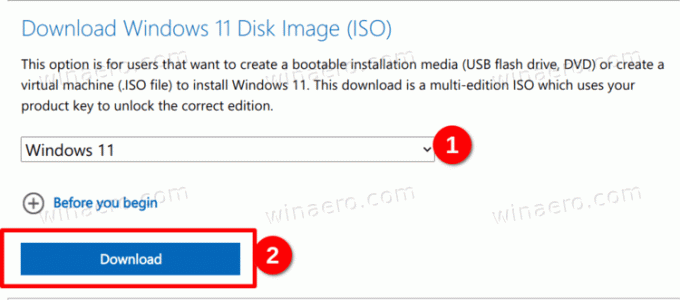
- ตอนนี้ เลือกภาษาที่ต้องการสำหรับระบบปฏิบัติการ เช่น ภาษาอังกฤษและคลิกที่ ยืนยัน.

- สุดท้ายคลิกที่ ดาวน์โหลด 64 บิต ปุ่ม. เบราว์เซอร์ของคุณจะเริ่มดาวน์โหลดไฟล์ ISO ของ Windows 11
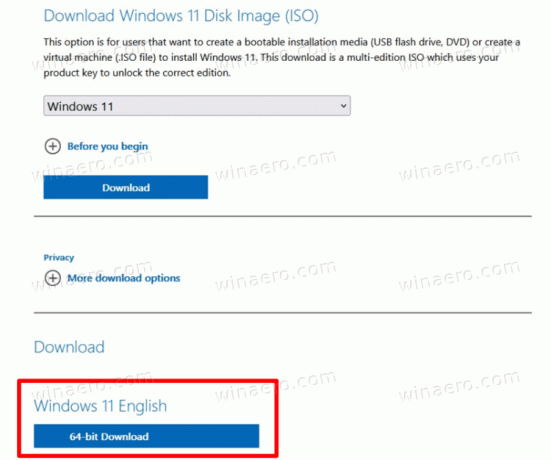
คุณทำเสร็จแล้ว หลังจากที่คุณดาวน์โหลดอิมเมจ ISO เสร็จแล้ว คุณสามารถใช้อิมเมจดังกล่าวเพื่อดำเนินการติดตั้งระบบปฏิบัติการใหม่ทั้งหมด หรือสร้างแท่ง USB ที่สามารถบู๊ตได้ ทุกอย่างขึ้นอยู่กับงานของคุณ
ตามที่กล่าวไว้ข้างต้น คุณสามารถใช้ Windows Media Creation Tool เพื่อจุดประสงค์เดียวกันได้ นอกจากนี้ยังช่วยให้คุณสร้าง USB ที่สามารถบู๊ตได้ ดาวน์โหลดไฟล์ ISO และแม้กระทั่งอัปเกรดการตั้งค่า Windows รุ่นเก่า เช่น Windows 10
การใช้ Windows Media Creation Tool
- เปิดเว็บไซต์ทางการของ Microsoft โดยใช้ลิงก์นี้
- คลิกที่ ดาวน์โหลดเดี๋ยวนี้ ปุ่มใต้ สร้างสื่อการติดตั้ง Windows 11
ส่วน.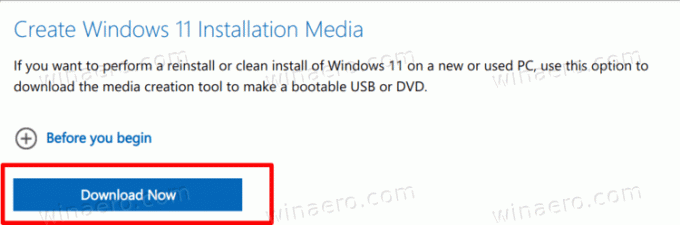
- เรียกใช้
MediaCreationToolW11.exeไฟล์ที่คุณดาวน์โหลด - คลิกที่ ยอมรับ ปุ่มเพื่อดำเนินการต่อ
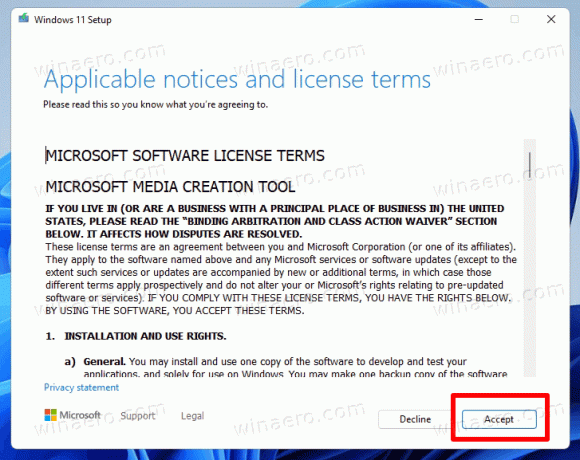
- ในหน้าถัดไป ตรวจสอบให้แน่ใจว่าแอปตรวจพบภาษาและรุ่นของระบบปฏิบัติการของคุณอย่างถูกต้อง แล้วคลิกถัดไป ถ้าไม่ แก้ไขการตั้งค่า

- ในหน้าถัดไป ให้เลือก ไฟล์ ISO ตัวเลือกในการดาวน์โหลด
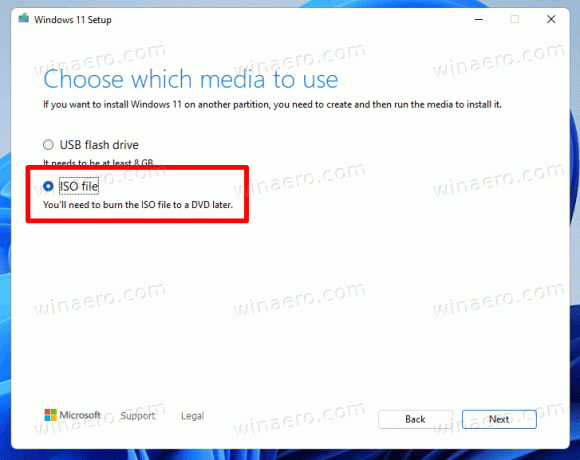
- คลิกที่ ต่อไป ปุ่มเพื่อดาวน์โหลดไฟล์.
คุณทำเสร็จแล้ว ตอนนี้คุณมีอิมเมจ ISO อย่างเป็นทางการของ Windows 11 แล้ว
หมายเหตุ: แน่นอน หากคุณเลือก USB Flash Drive แทนไฟล์ ISO ในขั้นตอนที่ 6 ในคำแนะนำข้างต้น คุณจะสามารถ สร้างไดรฟ์ USB ที่สามารถบู๊ตได้ ด้วยเครื่องมือสร้างสื่อ
ดาวน์โหลดอิมเมจ ISO สำหรับ Windows 11 Insider Preview
เมื่อพูดถึง Insider Preview บิวด์ของ Windows 11 คุณไม่สามารถรับไฟล์ ISO อย่างเป็นทางการสำหรับไฟล์ส่วนใหญ่ได้ Microsoft ไม่มีตัวเลือกดังกล่าว ยักษ์ซอฟต์แวร์ Redmond อัปเดตช่อง Insider ด้วยภาพ ISO ที่ช้ากว่ามาก ไม่ใช่เรื่องใหญ่หากคุณอยู่ในช่องเบต้าหรือรีลีสพรีวิว แต่ถ้าคุณเป็น Dev channel Insider และจำเป็นต้องติดตั้งบิลด์ล่าสุดตั้งแต่ต้น คุณต้องมีสื่อที่สามารถบู๊ตได้และไฟล์ ISO
โชคดีที่มีโครงการ UUP Dump เป็นโซลูชันออนไลน์ที่สร้างชุดสคริปต์แบบไดนามิกเพื่อให้คุณดาวน์โหลดและสร้างสื่อที่สามารถบู๊ตได้สำหรับ Windows 11 และ Windows 10 รุ่นใดก็ได้ โซลูชันนี้ดึงลิงก์โดยตรงจากเซิร์ฟเวอร์ของ Microsoft ดังนั้นคุณจะได้ไฟล์ ISO ที่สร้างขึ้นโดยใช้ไฟล์ของแท้โดยไม่มีการเปลี่ยนแปลงและการแก้ไขที่ไม่ต้องการ
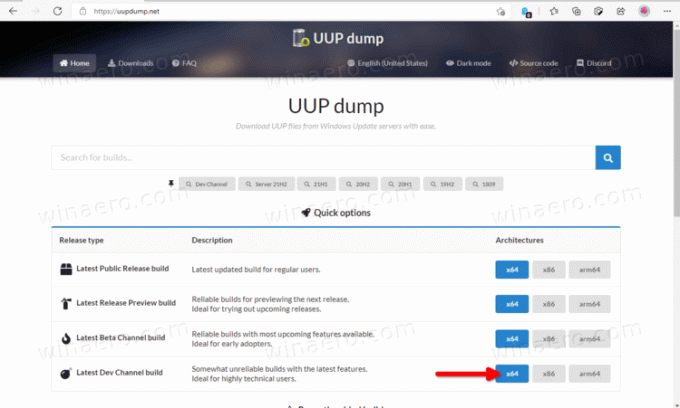
ในการดาวน์โหลดไฟล์ ISO ของ Windows 11 สำหรับ Insider Preview ให้ทำดังต่อไปนี้
- ไปที่โครงการออนไลน์ UUP Dump โดยใช้ ลิงค์นี้.
- ระบุชื่อช่อง Insider Preview เพื่อดาวน์โหลดอิมเมจ ISO สำหรับ .e.g. กำลังพัฒนา
- ตอนนี้ คลิก x64, x86 และ arm64 สำหรับ Windows 11 x64 เป็นเพียงตัวเลือกเดียวที่มี
- เลือกหมายเลขรุ่น ภาษา และตัวเลือกอื่นๆ
- คุณจะลงท้ายด้วยพร้อมท์ให้ดาวน์โหลดสคริปต์ที่พร้อมใช้งาน ดาวน์โหลด แยก และเรียกใช้ มันจะสร้างไฟล์ ISO สำหรับคุณ
ฉันได้ตรวจสอบขั้นตอนโดยละเอียดในโพสต์ต่อไปนี้: UUP Dump: ดาวน์โหลด Windows 11 Insider ISO. ตรวจสอบออกหากคุณมีข้อสงสัยหรือคำถามใด ๆ
แค่นั้นแหละ.


